Swiftkey to zdecydowanie dobry wybór, jeśli chodzi o klawisze. To, czy można ją uznać za najlepszą klawiaturę, zależy od tego, czy ma wszystko, czego potrzebujesz.
Jeśli zdecydowałeś się ustawić domyślną klawiaturę, musi mieć wystarczająco dużo ulubionych funkcji, prawda? Jeśli chcesz w pełni wykorzystać SwiftKey, musisz przejść do ustawień klawiatury, aby funkcje, których potrzebujesz, były bardziej widoczne.
Jak zapisać styl pisania SwiftKey w chmurze?
Jeśli zamierzasz używać Swift między sobą, włącz opcję Kopia zapasowa i synchronizacja. Po włączeniu tej funkcji Twój styl pisania jest zapisywany w chmurze, a po zalogowaniu się do SwiftKey na innym urządzeniu nie musisz zaczynać od zera.
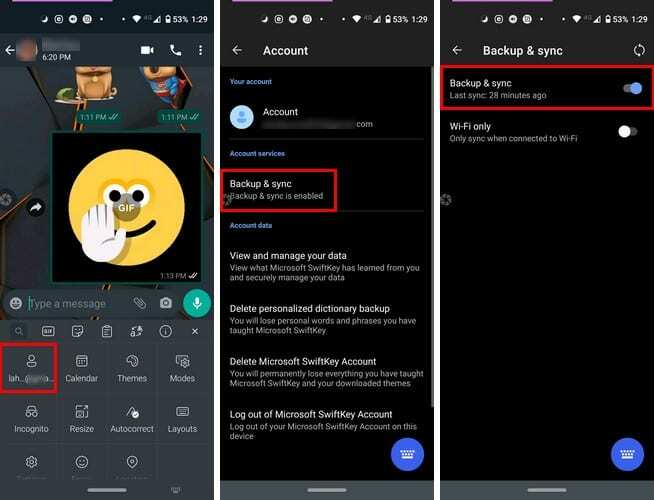
Aby włączyć Kopię zapasową i synchronizację, dotknij kropek po prawej stronie klawiatury. Stuknij ikonę profilu, na której znajduje się Twój adres e-mail, a następnie opcję Kopia zapasowa i synchronizacja. Opcja będzie pierwszą na liście, upewnij się, że jest włączona.
Jak zmienić motywy SwiftKey
Patrzenie na tę samą konstrukcję klawiatury przez zbyt długi czas może po pewnym czasie stać się nudne. Aby przełączać motywy w dowolnym momencie, dotknij kropek po prawej stronie i przejdź do
Motywy.
W sekcji Motywy zobaczysz trzy zakładki: Galeria, Twoje i Niestandardowe. Przeglądaj szeroką gamę motywów, a gdy zobaczysz taki, który Ci się podoba, dotknij chmury z ikoną pobierania. Po zakończeniu pobierania automatycznie zobaczysz, jak będzie wyglądać Twoja nowa klawiatura.
Na karcie Twoje zobaczysz wszystkie pobrane motywy klawiatury. Jeśli kiedykolwiek zdecydujesz się wrócić do już pobranego motywu, musisz zajrzeć na kartę Twój.
Spojrzałeś na każdy motyw SwiftKey i nie widzisz motywu, który Ci się podoba. Przechodząc do zakładki Niestandardowe, możesz stworzyć swój własny motyw. Stuknij przycisk Start, aby dostosować klawiaturę. Możesz dodać obraz, dostosować obramowanie klawiszy i symbole. Podczas tworzenia klawiatury zobaczysz podgląd poniżej.
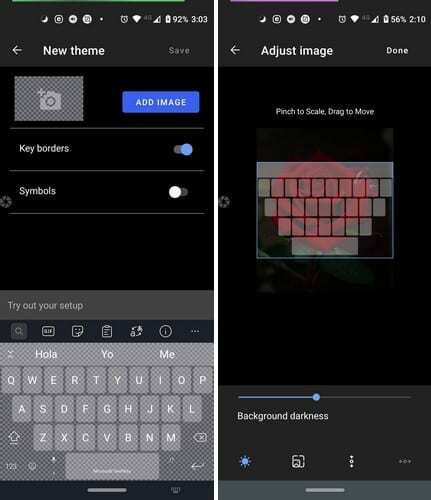
Jak dodać obsługę wielu języków w SwiftKey
Jeśli mówisz w więcej niż jednym języku, przyda się włączenie funkcji wielojęzycznej klawiatury. Aby dodać język do klawiatury, dotknij kropek po prawej stronie i przejdź do Ustawienia. Wybierz języki, a na dole SwiftKey zasugeruje Ci kilka języków.
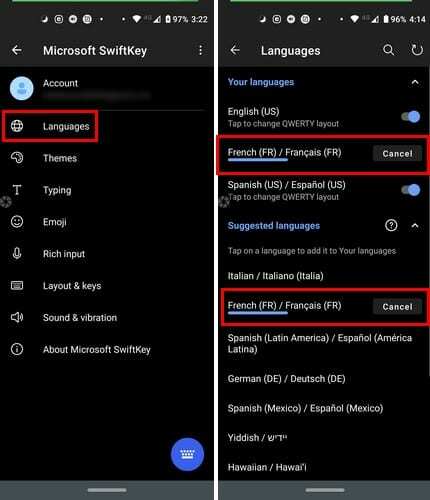
Aby dodać język, który nie jest sugerowany, przesuń palcem w dół i dotknij Wszystkie języki. Przesuń jeszcze raz w górę, aby zobaczyć wszystkie języki akceptowane przez klawiaturę (co jest całkiem sporo). Jeśli kiedykolwiek chcesz tymczasowo wyłączyć język, wykonaj dokładnie te same czynności i wyłącz język.
Jak zmienić tryby klawiatury SwiftKey
Twoja klawiatura SwiftKey działa w czterech różnych trybach. Możesz wybierać między Full, Onehand, Float i Thumb. Stuknij w kropki, a następnie Trybyi dotknij tego, którego chcesz użyć.
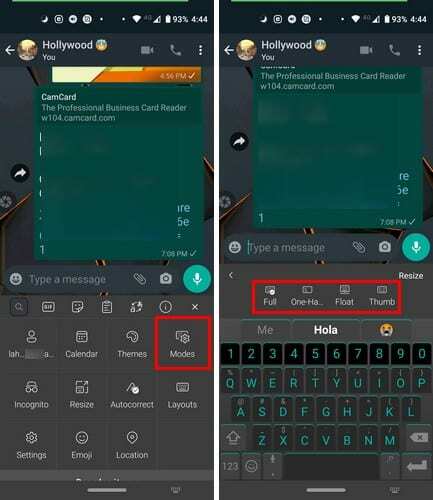
Jak zmienić układ klawiatury
Większość użytkowników używa QWERTY, jeśli chodzi o wybór układu klawiatury. Ale jeśli chcesz spróbować czegoś nowego, dotknij kropek po prawej stronie i dotknij układów. Możesz wybierać między AZERTY, Bépo, Colemak, Dvorak, QWERTZ i QZERT.
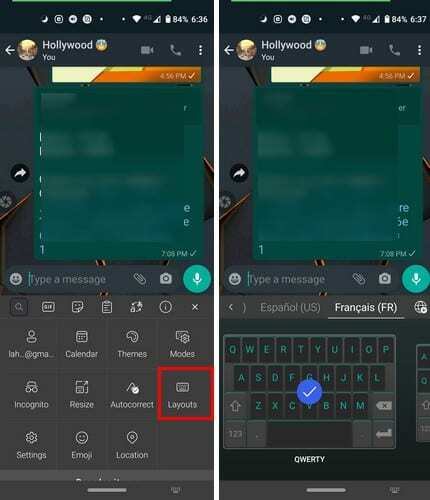
Jak włączyć i zarządzać schowkiem SwiftKey?
Jedną z funkcji, którą myślę, że spodoba ci się SwiftKey, jest to, że ma zintegrowany schowek. Dostęp do schowka jest wygodniejszy, ponieważ ikona schowka jest widoczna w górnej środkowej części klawiatury. Tutaj zobaczysz wszystko, co skopiujesz. Po prawej stronie skopiowanego tekstu zobaczysz pinezkę, na wypadek gdybyś chciał zachować niezbędny tekst u góry.
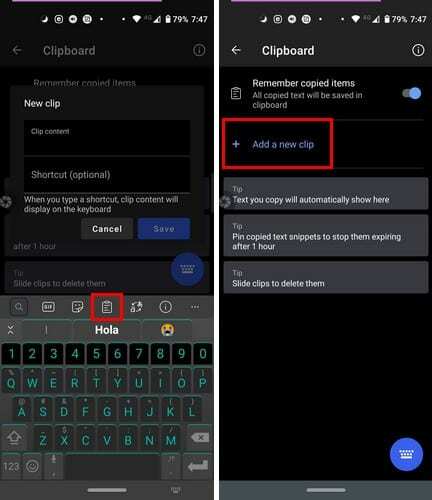
Stuknij opcję Zarządzaj w prawym górnym rogu klawiatury, aby wyłączyć schowek i dodać nowy klip. Podczas tworzenia nowego klipu wystarczy wpisać skrót do dłuższego tekstu. Na przykład, jeśli wpiszesz NN na razie, schowek wklei wiadomość, którą wcześniej utworzyłeś do wysłania komuś, gdy jesteś zbyt zajęty, aby rozmawiać.
Jak korzystać z wbudowanego tłumacza SwiftKey
Tuż obok ikony schowka znajduje się ikona tłumacza. Stuknij ikonę, a kiedy wpiszesz język wskazany po lewej stronie, zostanie on przetłumaczony na język po prawej stronie.
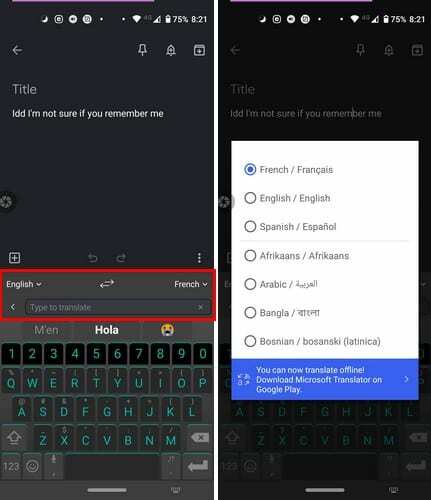
Aby zmienić dowolny z dwóch języków, dotknij menu rozwijanego i wybierz nowy język. To, co wpisujesz w jednym języku na klawiaturze, zostanie wpisane w aplikacji otwartej w innym języku.
Inne dołączone gadżety SwiftKey
Jeśli trochę poszukasz, zobaczysz, że SwiftKey ma również doskonałe opcje, jeśli chodzi o GIF-y, naklejki, autokorektę i widok kalendarza.
Wniosek
Zawsze, gdy chcesz odpocząć od Gboard, zdecydowanie warto spróbować SwiftKet. Jakie funkcje chciałbyś wkrótce zobaczyć w SwiftKey?